ثم اكتب تعليقك
iCareFone - أداة النسخ الاحتياطي المجانية لنظام iOS ومدير البيانات السهل
النسخ الاحتياطي/النقل/الاستعادة/إدارة بيانات iOS بنقرات بسيطة
النسخ الاحتياطي/إدارة بيانات iOS بسهولة
النسخ الاحتياطي/إدارة بيانات iOS في نقرات
في WWDC 2022 ، طرحت شركة Apple نظام التشغيل iOS 16 الجديد كليًا لجهاز آيفون /آيباد ، كما طورت معًا ميزات فريدة معينة وعرضتها على العالم. واحدة من هذه الميزات المثيرة هي شاشة الوقت. إنها سمة جديدة تمامًا من نظام iOS 16 والتي تعمل بشكل أساسي على القضاء على الانحرافات غير المرغوب فيها والضوضاء أثناء استخدام جهازك ، وبالتالي توفر لك استخدامًا أكثر جوهرية للجهاز. وفقًا لنا ، سيساعد المستخدمين بشكل أساسي على قضاء الوقت ومراقبته والتحكم في أجهزتهم بسهولة أكبر. يأتي مزودًا بميزات فرعية معروفة أيضًا بمساعدة الآباء على إدارة وقت الشاشة للأطفال ، ووضع حدود زمنية للتطبيقات ومجموعة كبيرة من الأشياء الأخرى. لذلك ، نحن هنا نأخذ غوصًا في عالم وقت الشاشة لـ iOS 16/17 في المقالة لمساعدتك في معرفة ذلك بشكل أفضل.
كما تمت مناقشته ، يعد وقت الشاشة أكثر من نظام أساسي جديد وليس مجرد ميزة بسيطة. وهي ليست مجرد ميزة واحدة ؛ يأتي مزودًا بميزات فرعية مختلفة تساعدك على التحكم في جهازك بسهولة وبصورة أكثر تعمدًا.
ينصب التركيز الرئيسي في وقت الشاشة على لوحة معلومات النشاط. من هنا يمكنك الحصول على كل ما تحتاج لمعرفته حول نمط استخدام جهازك ، ويشمل الوقت الذي يقضيه جهازك ، والوقت الذي يقضيه في التطبيقات ، ووقت اليوم الذي تستخدم فيه جهازك ، وتفاصيل كل تطبيق قمت بفتح الخ ... سترى رسم بياني شريط مفصل لجميع الأشياء في المتوسط لملخص أسبوعي وشهري. لذا ، لتسهيل الأمر عليك ، إليك الأشياء الرئيسية التي تشكل "وقت الشاشة".
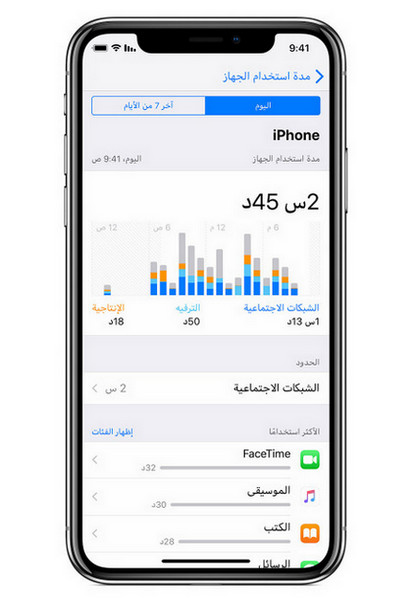
وقت التوقف
تعتبر ميزة "التعطل" إحدى الميزات الموجودة في "وقت الشاشة" والتي يمكن أن تساعدك في تحديد جدول منتظم لإيقاف الضوضاء الإضافية على جهاز آيفون /آيباد. سوف يرسل أساسًا جهاز آيفون الخاص بك عن طريق السماح فقط للتطبيقات والمكالمات الهاتفية المعتمدة. يمكنك إعطاء وقت بداية ونهاية لتمكين "التوقف" وسيستمر العمل كل يوم عند التمكين. يوجد أيضًا خيار "تجاهل الحد" في حال كنت تريد تجاهل الحد في ذلك اليوم المحدد.
حدود التطبيق
كما يوحي الاسم ، فإن حدود التطبيق في "وقت الشاشة" تحد من استخدام تطبيقاتك. إنها تشبه إلى حد بعيد فترة التوقف ، والفرق الوحيد هو أن حدود التطبيق يمكن أن تحد من الاستخدام لفترة من الوقت وليس لفترة محددة من اليوم. هناك اختلاف بسيط ويمكنك اختيار فئات تطبيق معينة. هنا أيضًا ، يمكنك "تجاهل الحد" عندما تتلقى رسالة فورية "تم الوصول إلى الحد الزمني".
الرقابة الأبوية لوقت الشاشة
يأتيوقت الشاشة أيضًا مع عناصر تحكم Parental للآيفون ، وهذا يعني أنه ليس فقط من أجلك بل لأطفالك أيضًا. باستخدام عناصر تحكم الوالدين ، يمكنك الآن رؤية ومراقبة ما يفعله أطفالك مع الجهاز. يمكنك معرفة ما يفعلونه مع الأجهزة والتطبيقات التي يذهبون إليها ومقدار الوقت الذي يقضونه على الأجهزة وأيضًا وقت استخدامهم. ومع تمكين ميزة "مشاركة العائلة" ، يمكنك الحصول على تقرير أسبوعي بكل هذه الأشياء على لوحة القيادة. باستخدام هذا ، يمكنك تقييد حدود التطبيقات ووقت توقفها والموافقة عليها عن بُعد.
قيود الخصوصية والمحتوى
كان تقييد المحتوى والخصوصية موجودًا بالفعل في الماضي ، ولكن الآن ، يتم نقله إلى "وقت الشاشة". تعد ميزة حظر المحتوى ميزة رائعة حيث يمكن للوالدين منع الوصول إلى الموسيقى والأخبار تمامًا بالإضافة إلى تحديد حدود عمرية للبرامج التلفزيونية والأفلام وحتى الكتب. تخضع التطبيقات أيضًا لهذا القيد ، حيث يمكن للمستخدمين تعيين حدود للتطبيقات استنادًا إلى الفئات العمرية. يتم حظر المواقع الكبار تلقائيا. يوجد أيضًا الإدخال اليدوي لمواقع الويب المسموح بها أو غير المسموح بها مباشرة في Safari. تضمنت Apple أيضًا بعض الضوابط لمنع Siri من البحث غير المرغوب فيه على الويب ، وكذلك تقييد اللغة الصريحة. تتضمن القيود الأخرى وجود قيود على الحسابات وكلمات المرور المقيدة والبيانات الخلوية المحدودة وتسجيل الشاشة المقيد ولعبة متعددة اللاعبين وحدود مستوى الصوت وما إلى ذلك.
لذلك ، لاستخدام جميع الميزات المذكورة أعلاه في "وقت الشاشة" ، يلزمك تمكين "وقت الشاشة" على جهازك. ثم قم بإعداد كل هذه الميزات الفرعية ، واحدة تلو الأخرى ، وفقًا لمتطلباتك. بشكل افتراضي ، سيتم تمكين iOS 16 لوقت الشاشة ، ولكن في حالة إيقاف تشغيله ، فهذه هي الطريقة لتمكينه.
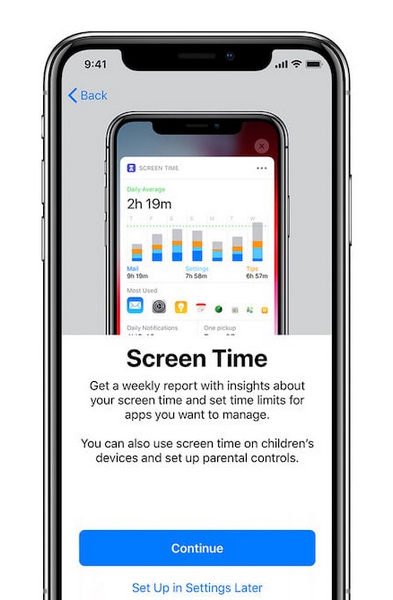
من أجل منع الآخرين من استخدام "وقت الشاشة" وإجراء تغييرات على إعدادات "وقت الشاشة" الحالية ، ستحتاج إلى تعيين رمز مرور وقت الشاشة. من أجل هذا:
1. انقر فوق "استخدام رمز مرور وقت الشاشة".
2. الآن ضع رمز مرور جديدًا وانقر فوق تأكيد.
هذه هي كيفية إعداد وقت الشاشة iOS 16/17.
الآن ، عند إعداد وقت التوقف ، كما تمت مناقشته أعلاه ، فهي في الأساس ميزة جدولة يمكن أن تساعد المستخدمين على تقليل التشويهات عن طريق اختيار التطبيقات والمكالمات الهاتفية المطلوبة فقط. هذه هي الطريقة لتفعيلها في iOS 16/17:
1. انتقل إلى الإعدادات على آيفون ، ثم انتقل إلى "وقت الشاشة".
2. انتقل إلى وقت التوقف عن العمل ووضع رمز مرور وقت الشاشة الذي قمت بإنشائه الآن وقم بتشغيل وقت التوقف عن العمل بمساعدة المفتاح.
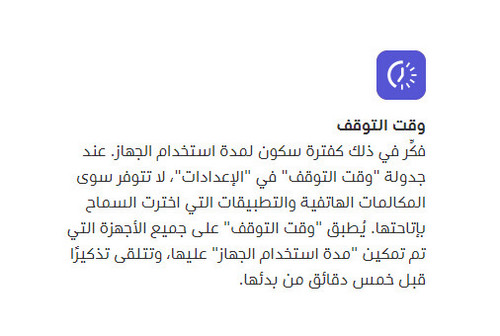
3. الآن ، انقر فوق "ابدأ" لتعيين الوقت ثم انقر فوق "إنهاء" لتعيين الحد الزمني.
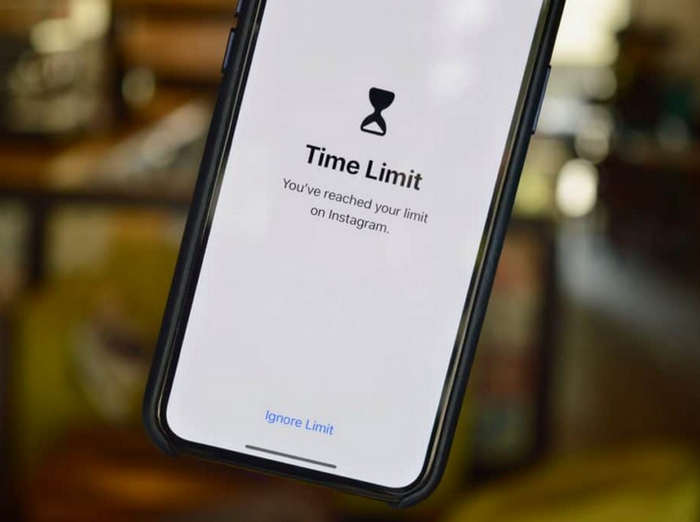
عندما تعمل فترة التوقف ، ستلاحظ أن شاشتك الرئيسية تصبح أكثر قتامة ، وسيتم تمييز التطبيقات المعتمدة فقط. إذا حاولت فتح أي تطبيق آخر بخلاف التطبيقات المعتمدة ، فسيتم تنبيهك برسالة "تم الوصول إلى الحد الزمني". يمكنك تجاهلها عن طريق النقر فوق تجاهل الحد وإدخال رمز مرور وقت الشاشة. يمكنك إضافة التطبيقات المسموح بها بمساعدة زر الإضافة الخضراء المزودة وكذلك حذف التطبيقات بالزر الأحمر وتحديد دائمًا وإنهائها برمز المرور الخاص بك. عندما ترى شاشتك الرئيسية ساطعة بشكل طبيعي ، يكون ذلك عند انتهاء فترة التوقف.
يمكنك تعيين حدود التطبيقات بمساعدةوقت الشاشة ومنع الاستخدام بالإضافة إلى الاستخدام الزائد للتطبيقات من خلال تحديد الحدود. يمكنك تحديد فئة معينة من التطبيقات لفترة محدودة باستخدام حدود التطبيق. هيريس كيفية القيام بذلك:
1. بعد فتح "وقت الشاشة" باتباع الطريقة المذكورة أعلاه ، انقر فوق حدود التطبيق وكذلك إدخال رمز المرور.
2. الآن ، انقر فوق "إضافة حد".
3. اختر فئات التطبيق مثل الشبكات الاجتماعية واللياقة والتعليم والألعاب والصحة وغيرها ، وانقر فوق إضافة.
4. الآن ، يجب عليك تعيين حد زمني لفئات التطبيق المحددة.
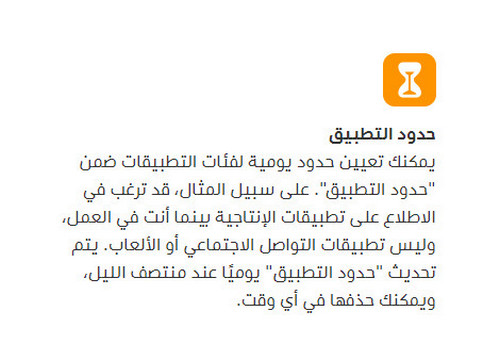
ضع في اعتبارك أن حدود التطبيق تتم إعادة ضبطها في منتصف الليل كل يوم. لذلك ، سيكون هناك إشعار تنبيه لتذكيرك بذلك. أيضًا ، عندما تنتهي ، ستحصل على نفس التنبيه "تم الوصول إلى الحد الزمني" ويمكنك تجاهل ذلك بالنقر فوق "تجاهل الحد". أنت الآن تعرف كيفية الحد من وقت الشاشة باستخدام حدود التطبيق.
يمكنك استخدام هذه الميزة لتخصيص المحتوى غير المرغوب فيه وحظره بشكل أساسي عند الضرورة. إنها ميزة مفيدة للغاية وهذه هي الطريقة التي يمكنك إعدادها:
1. بعد فتح شاشة الوقت من الإعدادات ، حدد خيار "قيود المحتوى والخصوصية" وأدخل رمز مرور وقت الشاشة بالمثل.
2. الآن ، قم بتشغيل المحتوى والخصوصية بمساعدة المفتاح المجاور. بعد إعداده بنجاح ، يمكنك الآن إجراء التغييرات اللازمة بناءً على احتياجاتك. يمكنك تقييد كل شيء تقريبًا من محتوى معين إلى مشتريات التطبيقات ، ومشتريات iTunes ومجموعة كبيرة من الأشياء الأخرى التي تشمل التطبيقات ، والحد من مستوى الصوت ، واللغة الصريحة ، وعدم الإزعاج وما إلى ذلك.
وقت الشاشة الرقابة الأبوية هي ميزة رائعة في نظام التشغيل iOS 16/17. يمكن أن تساعدك على تتبع ومراقبة الاستخدام عندما يستخدم أطفالك أي جهاز يعمل بنظام iOS. ومع ميزة "مشاركة العائلة" ، يمكنك تتبع أجهزة iOS المتعددة بسهولة. هذه هي الطريقة لإعداد:
1. عند فتح "وقت الشاشة" لأول مرة ، ستجد خيار "الإعداد كأم". اضغط عليها!
2. الآن ، ما عليك سوى اتباع المطالبات التي تظهر على الشاشة لتخصيص كل ميزة من ميزات "وقت الشاشة" وهي حدود التطبيق ووقت التوقف عن العمل والمحتوى والخصوصية وإجراء رمز مرور رئيسي.
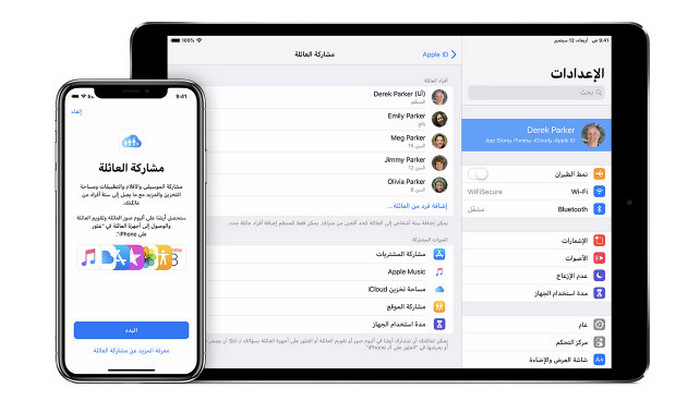
بالتناوب ، إذا كنت ترغب في إدارة العديد من الأجهزة المتصلة عن بعد عبر iCloud ومشاركة العائلة ، فانتقل إلى الإعدادات وأدخل اسمك. الآن ، انتقل إلى "مشاركة العائلة" وانقر فوق "وقت الشاشة".
بمجرد إعداد "مشاركة العائلة" ، يمكنك جعل "وقت الشاشة" يعمل بسلاسة عبر جميع أجهزة iOS التي تمتلكها أنت وعائلتك. لذلك ، لا داعي للقلق بشأن تخصيص كل جهاز يعمل بنظام iOS لديك ، ما عليك سوى ضبط جهاز آيفون واحد وسيتم إعداد كل جهاز في وقت واحد لأنه متصل بـ iCloud عبر Family Sharing. يمكنك الاطلاع على جميع البيانات أسفل وقت الشاشة> جميع الأجهزة> الأجهزة.
لذلك ، هذه هي كيفية استخداموقت الشاشة في iOS 16/17 وتمكينوقت الشاشة أيضًا على آيفون.
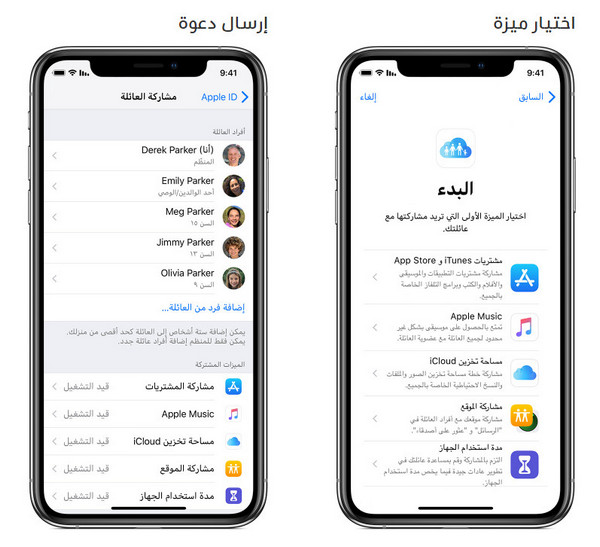
لقد أخذت Apple في الاعتبار لمساعدتك في مراقبة فكرة مقدار الوقت الذي تقضيه على الأجهزة ولتحقيق أنها طورت شاشة الوقت. تعتبر مزاياوقت الشاشة ضخمة وخاصة بالنسبة للأطفال ، فهي ميزة رائعة من Apple. على أي حال ، فإن مزايا استخدام وقت الشاشة هي كما يلي:
في حالة رغبتك في إدارة منهجية لبيانات آيفون /آيباد /آيبود وتحسين تجربة المستخدم بالكامل ، نوصيك بشدة بالذهاب إلى برنامج Tenorshare iCareFone. إنها أداة فائدة عظيمة ويمكنها الاعتناء بأي شيء ترميه.
ثم اكتب تعليقك
بقلم Mahra Mariam
2025-12-31 / iOS 12